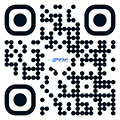Tình huống tin học hệ thống
Một số tình huống về tin học hệ thống thường gặp:
|
TT |
Mô tả vấn đề |
Cách giải quyết vấn đề của cán bộ |
|
1. |
Máy bị hư nặng phải Format lại ổ cứng |
Cách khắc phục để tiến hành cài đặt lại phần mềm. 1. Cài lại hệ điều hành Windows 2. Cài lại Access 97 3. Tiến hành cài đặt lại phần mềm theo sự hướng dẫn của cán bộ Công ty DTSoft nếu bạn đã có đĩa cài phần mềm kế toán của công ty DTSoft |
|
2. |
Máy không tìm thấy cơ sở dữ liệu |
1. Đường dẫn của biểu tượng chương trình bị sai, ta tiến hành thao tác sửa lại đường dẫn cho biểu tượng chương trình 2. Cơ sở dữ liệu bị mất do bị xoá hoặc bị phá hoại bởi Virus hoặc do người sủ dụng không nắm được cách sử dụng chương trình 3. Cấu hình của File cơ sở dữ liệu bị hỏng hoặc không tương thích về phiên bản sử dụng với cấu hình mặc định |
|
3. |
Máy tự nhiên báo các lỗi lạ mà trước đó không hề thấy hoặc đang chạy báo tràn bộ nhớ, hoặc nhảy ra ngoài |
Máy bị triệu chứng viruts, cần diệt virut, sau đó sửa lại toàn bộ giao diện và các tệp dữ liệu |
|
4. |
Máy không có ổ CD, CMOS không tự nhận khi lắp ổ. CMOS bị bảo vệ bằng mật khẩu |
Rút nguồn điện, mở nắp máy, tháo Pin từ 5 –10 phút, hoặc cắp lại Jăm ( Xoá thông tin của CMOS). Lắp lại Pin. Lúc khởi động ấn phím Delete, hoặc F2, Hoặc ALT + Enter. để cấu hình lại Cmos. |
|
5. |
Máy đang nhập nhiều người sử dụng ( Account ), Có đăng ký mật khẩu sử dụng vào máy. Kế toán sử dụng là một khách hàng Guest |
Không chấp nhận cài bổ sung, gỡ bỏ các Phần mềm: Office không cài được. => Tìm cách vào máy với quyền Adminnistrator. C1: Khởi động máy ấn phím F8 chạy chế độ (Safe mode) vào chức năng Adminnistrator khai báo bổ sung thêm Accountvới quyền Adminnistrator . Khởi động lại máy rồi gài đặt Office + Phần mềm. C2: Hỏi người quản lý máy để vào chức năng Adminnistrator này. nếu họ không có người quản lý. Nếu được phép thì sử dụng chương trình ERD Commander để phá bỏ mật khẩu. C3: Gài lại máy. |
|
6. |
Khi cài office 97 vào máy tính xách tay, sau khi cài xong chạy chương trình kế toán thì nó báo lỗi là Outup memory |
Cách giải quyết là máy tính này phần cứng là Bộ nhớ (RAM) có dung lượng là 1 GB, chúng ta phải hạ bộ nhớ xuống còn 512MB là được |
|
7. |
khi cài office 97 vào máy đã có MS office 2003 sau khi cài PM kế toán đã hoàn tất xong thì Microsoft word 2003 không open được nữa |
Khắc phục bằng cách chúng ta open 01 tệp Ms word 2003 bất kỳ thì nó đồi đĩa CD của Microsoft Office2003 để Ms word 2003 cấu hình lại là được (lý do trong khi cài đặt office 97 nó đè lên một số file hệ thống của Ms word 2003) |
|
8. |
Khi cài phần mềm mà gặp phải lỗi out of memory
|
- RAM của họ từ 01 GB trở lên là bị lỗi này. Trường hợp này phải bảo họ thay RAM xuống dưới 1GB hoặc đổi máy khác có dung lượng RAM dưới 1GB mới cài được. |
|
9. |
Máy không điều khiển được ổ cứng. Khi mở máy, máy báo không có ổ cứng ta phải khởi lại máy bằng cách bấn đồng thời 3 phím Ctrl + Alt + Delete thì ổ cứng mới nhận được dạng. |
Nguyên nhân này là do máy khởi động quá nhanh, nên Bios đã không truy xuất ổ cứng trước khi hoạt động. Cách khác phục: Vào Bios xác lập các mục + Quick Power on Selft-Test là Disable. + Fast Boot Option là Disable + Above 1 Mb là Enable + Hard Disk Initialization time-out là 30 sec Mục đích các xác lập là để kéo dài thời gian khởi động của máy, kịp cho ổ cứng làm việc trước khi Bios dò tìm đến nó. |
|
10. |
Xung đột các thiết bị trong máy tính làm cho máy tính hay bị treo. Máy cài Win 98 |
- Khởi động hệ thống ở chế độ an toàn (Safe Mode). - Sử dụng công cụ System trong Control Panel. - Chọn Tab Device Manager. - Xác định thiết bị gây xung đột, có thể là thiết bị có đánh dấu chấm than bên cạnh. - Chọn thiết bị đó chọn --> Properties. - Chọn Resource Tab. - Bỏ dấu chọn Use Automatic Setting. - Thay đổi giá trị tài nguyên thiết bị (Dùng nút mũi tên ngay bên cạnh giá trị tài nguyên) cho đến khi không còn xung đột với thiết bị khác (Windows chỉ thị) . - Đóng các chương trình đang hoạt động - Khởi động lại máy. |
|
11. |
Tốc độ của máy chậm. |
- Khởi động máy bằng ổ CD, dùng chương trình diệt Virut mới nhất quét và diệt. - Mở tệp Autoexec.bat : trong NC ấn F4 hoặc trong Windows chạy Start/Run gõ Sysedit.Ok. bỏ bớt những chương trình đã cài bằng cách thêm dấu (;) vào đầu dòng hoặc xoá dòng đó đi. - ở Windows chạy Start/Run gõ Win.ini. Tìm dòng Run=, Load=. Nếu sau dấu = có dòng lệnh nào thì xoá đi vì các chương trình này sẽ bị kích hoạt sau khi vào Windows. - Bỏ bớt chương trình được kích hoạt mỗi khi vào Windows trong Start/Setting/Taskbar/Start Menu. - Gỡ bỏ các chương trình không cần thiết bằng cách vào Start/Setting/ Control Pannel/ Add or remove Programs. - Chạy tiện ích Scandisk để chữa các lỗi, rồi chạy Disk Defragmenter để giảm phân mảnh ổ đĩa. |
|
12. |
Cạc màn hình cài không đúng, làm cho máy chạy chậm hay bị treo. |
Cài lại cạc màn hình bằng cách: - Bấn chuột phải vào My Computer rồi kích chuột vào Manage. - Trong của sổ Computer Management kích chuột vào Device Manager. - Chọn cạc màn hình cài không đúng rồi bấm vào nút Uninstall để Remuve cạc màn hình đó đi. - Kích chuột vào nút Scan for hardware changes để Windows tìm kiếm thiết bị cần cài. - Kích chuột chọn dòng Install for a list or Specific location rồi bấm Next. - Kích chuột vào dòng Include this location in the Search rồi bấm Browse và chỉ đến thu mục có chứa Device cạc màn hình. - Tìm trong Device cạc màn hình cho đúng rồi bấm OK. - Sau đó bấm Next để tiến hành cài đặt lại cạc màn hình. - Bấm Finish kết thúc quá trình cài đặt. |
|
13. |
Máy in của kế toán hỏng, cần phải cài lại máy in trên mạng để in các báo báo. |
- Sang máy có máy in còn hoạt động để chi sẻ tài nguyên máy in bằng cách: + Bấm vào Start/Settings/Printers and Faxes + Bấm chuột phải vào máy in rồi kích vào dòng Sharing + Chọn tab Sharing - Sang máy kế toán tiến hành cài đặt máy in bằng cách: + Bấm vào Start/Settings/Printers and Faxes + Bấm vào Add a printer rồi bấm next. + Chọn dòng A network a printer, ỏ a printer attached to another computer rồi bấm Next. + Tiếp tục bấn Next. + Trong bảng Shared printers chọn máy in vừa được Sharing rồi bấn Next. + Tiếp tục bấn Next. + Bấn Finish kết thúc quá trình cài đặt. |
|
14. |
Máy cấu hình thấp cài WinXP khởi động lâu |
Do WinXP có rất nhiều tiện ích đòi hỏi Ram lớn và chiếm dụng nhiều quá trình sử lý của CPU vì thế ta sẽ vào hệ thống gỡ bỏ đi các dịch vụ không cần thiết bằng cách sau: Start/ run/ MSconfig/Service gỡ bỏ các dịch vụ sau: DHCP Client, DNS Client, Server, Workstasion, Netmeeting Remost, Net logon, Telephony, WebClient Gỡ bỏ các dịch vụ trên giúp máy khởi động nhanh hơn cải thiện đáng kể thời gian tạo báo cáo cho phần mềm DTSoft |
|
15. |
Máy hay bị treo và chạy rất chậm (máy cài WinXP Card Sound Onboard)
|
Nguyên nhân do cài đặt Driver của Card Sound không đúng gây ra sung đột hệ thống Cài lại cạc màn hình bằng cách: - Bấn chuột phải vào My Computer rồi kích chuột vào Manage. - Chọn Card Sound cài không đúng rồi bấm vào nút Uninstall để Remuve Card Sound đó đi. - Kích chuột vào nút Scan for hardware changes để Windows tìm kiếm thiết bị cần cài. - Kích chuột chọn dòng Install for a list or Specific Location rồi bấm Next. - Kích chuột vào dòng Include this location in the Searchrồi bấm Browse và chỉ đến thu mục có chứa Device Card Sound - Tìm trong Device Card Sound cho đúng rồi bấm OK. - Sau đó bấm Next để tiến hành cài đặt lạ Card Sound. - Bấm Finish kết thúc quá trình cài đặt. |
|
16. |
Máy không khởi động được, do ổ cứng có các Secter bị hỏng. Khi cài lại Win máy không cài được. |
- Khởi động máy bằng CD (Boot CD). - Gõ lệnh FDISK Xoá phân hoạch: - Gõ chọn số 3 (Delete partition or Logical DOS Drive) - Gõ chọn số 4 (Delete Non-DOS Partition) - Gõ chọn số 3 (Delete partition or Logical DOS Drive) - Gõ chọn số 3 (Delete Logical DOS Drive(s) in the Extended DOS Partition) - Gõ chọn số 3 (Delete partition or Logical DOS Drive) - Gõ chọn số 2 (Delete Extended DOS Partition) - Gõ chọn số 3 (Delete partition or Logical DOS Drive) - Gõ chọn số 1 (Delete Primary DOS Partition) Tạo phân hoạch mới: - Gõ chọn số 1 (Create DOS partition or Logical DOS Drive) - Gõ chọn số 1 (Create Primary DOS Partition) để tạo Partition DOS thứ nhất. - Gõ chọn số 1 (Create DOS partition or Logical DOS Drive) - Gõ chọn số 2 (Create Extended DOS Partition) để tạo vựng đĩa mở rộng dành cho DOS. - Gõ chọn số 1 (Create DOS partition or Logical DOS Drive) - Gõ chọn số 3 (Create Logical DOS Drive(s) in the Extended DOS Partition) để tạo các ổ đĩa Logic. Thiết lập ổ đĩa khởi động: - Gõ chọn số 2 (Set active partition) - Chọn ổ C làm ổ khởi động. Thoát khỏi FDISK và tiến hành FORMAT lần lượt các ổ vừa tạo rồi tiến hành cài lại Windows. |
|
17. |
Khách hàng cài đặt (WindowsXP và máy in HP1200) Máy IN không in được (buổi sáng máy vẫn in báo áo bình thường) |
Ra lệnh in không thấy máy in nhân lệnh rút kiểm tra dây tín hiệu và cổng LPT1 từ máy In đến máy tính sau đó tắt điện máy in cắm lại dây tín hiệu của máy In vào máy tính. Bật điện không thấy máy tính nhận lại thiết bị lúc này ta lên kiểm tra xem máy In có bị ngắt khỏi dịch vụ của Windows hay không bằng cách: Vào StartàsettingsàPrinter and Fax Nếu thấy máy biểu tượng của máy in bị mờ đi thì là do máy in đã bị ngắt khỏi dịch vụ của Windows (Use Printer Offline) Ta sẽ kích phải vào biểu tượng máy in và chọn Use Printer Online |
|
18. |
Khách hàng sử dụng WindowsXP yêu cầu đánh Password vào khi đăng nhập vào máy tính (khách hàng không đặt Password) |
Nguyên nhân này là do máy tính của khách hàng bị nhiễm Virus có tên Flash. Không có cách gì để vào máy tính được (dùng tẩt cả các phần mềm để xoá Password, cài lại Windows). Cách khắc phục: trước tiên đăng nhập máy tính với mật khẩu như sau hacked, sau đó dùng phần mềm diệt Virus mới nhất (phần mềm diệt Virus nào cũng được). Hoàn tất quá trình trên, kích phải chuột vào Mycomputer - chọn Manage - chọn Local Users and Groups - chọn Users - chọn Admin (tên này là tuỳ vào cách đặt tên khi cài đặt Windows). Kích phải vào Admin chọn Properties chọn Tab General và bỏ dấu tích ở dòng Password never expires |
|
19. |
Máy không khởi động và thông báo Khắc phục lỗi ’’Invalid Boot.ini’’ hoặc ’’Windows could not start” ở Windows XP
|
Cách khắc phục: 1.Đưa đĩa cài đặt Windows XP vào ổ CD 4. Gõ mật khẩu Administrator (Nếu có) sau đó ấn fím Enter 6.Khi gặp dòng thông báo sau thì ấn fím Y. Total Identified Windows Installs : 1 Cách làm trên chỉ mất vài phút mà phải cà i lại Windows (nó áp dụng với cả Win NT) |
|
20. |
Một số cách giúp sử dụng Internet an toàn |
Trước sự bùng nổ và không thể thiếu của Internet Công ty phát triển và chuyển giao phần mềm DTSoft cũng đã đưa Internet vào đẻ ứng dụng giúp cho quản lý và điều hành Công ty ngày một phát triển sau đây là một số biện pháp để sử dụng Internet an toàn và hiệu quả : 1.Cài đặt bức tường lửa BlackICE Defender hoặc Zone Alarm , trình duyệt Virus Norton AntiVirus 2006 (là một phần mềm mạnh và hiệu quả ) 2. Có phần mềm ngăn chặn gọi quốc tế (Công ty đang sử dụng đường truyền Leasline) 3. Cẩn thận khi tải các dữ liệu về máy tính của Công ty (cácVirus tự động lấy giữ liệu và gửi đi lên Internet ) 4. Mã hoá các dữ liệu nhậy cảm 5. Xoá Cache sau khi duyệt Web 6. Khi địa chỉ mail bị bom thư thì không lên sử dụng chúng. |
|
21. |
Khi máy bị hư hệ điều hành hoàn toàn |
- Cho đĩa chứa Winxp vào ổ CD và khởi động lại máy bằng CD, sau đó tiến hành cài và format luôn mà không cần format trước. Chú ý: nên cài winxpsp3 để đở cài office và các phần khác |
|
22. |
Khi cài Offices 97 vào thì báo lỗi không cho copy, nhưng không phải do ổ đĩa đọc không được mà do khi cài một số chương trình diệt vius (MCAfee, Norton Antivius,..) vào, một số file trong source offices 97 mà chương trình diệt virus hiểu là vi rút |
Vào Start – Run gõ lệnh msconfig, tắt chương trình quét virus đi copy source Officé 97 vào, sau đó bật chương trình quét virus lại để bảo vệ máy khỏi bị nhiểm virus. |
|
23. |
In word, excell bình thường, in trong PM Không in được dòng kẻ |
Cài đặt lại drive cho máy in,phải cài đúng drive của máy in |
|
24. |
Kết nối mạng không có hub giữa 2 máy |
Dùng 1 dây bấm 1-3;2-6 để kết nối 2 máy sau đó map ổ đĩa mạng |
|
25. |
Kếtnối mạng ngang hàng có hub (3 máy trở lên) |
Chọn một máy làm máy chủ sau đó từ các máy còn lại map ổ đĩa từ máy chủ này |
|
26. |
Hệ thống nối Client – Server, không cài đặt được office97 |
Trong ODBC đã có một tệp x.mdb, của Access 2000 cần phải gỡ tệp này trước, sau đó cài đặt lại bình thường |
|
27. |
Khi chạy chương trình thông báo Out of memory |
Tệp serialA bị nhiễm virut, cần copy lại tệp gốc (hiện tại là SerialB) |
|
28. |
Khi chạy chương trình thông báo lỗi error -32678 |
Hệ thống bị nhiễm virut , không định dạng được tệp mdb, cần repair và compact lại CSDL này |
|
29. |
Máy không khởi động được, do ổ cứng có các Secter bị hỏng, Khi cài lại Win máy không cài được |
- Khởi động máy bằng CD (Boot CD) - Gõ lệnh FDISK Xoá phân hoạch: - Gõ chọn số 3 (Delete partition ỏ Logical DOS Drive) - Gõ chọn số 4 (Delete Non - DOS Partition) - Gõ chọn số 3 (Delete partition ỏ Logical DOS Drive) - Gõ chọn số 3 (Delete Logical DOS Drive (s) in the Extended DOS Partition) - Gõ chọn số 3 (Delete partition ỏ Logical DOS Drive) - Gõ chọn số 2 (Delete Extended DOS partition ) - Gõ chọn số 3 (Delete partition ỏ Logical DOS Drive) |
Đăng bởi: BP. Phòng Ứng dụng Web - Ban quản trị website